CentOS 6.4安装配置KVM虚拟机
使用Openstack,基本都是通过nova来管理KVM,自己对kvm的各种管理命令,其实是很陌生。所以这次就抛弃各种管理工具,直接在CentOS下使用KVM,创建虚拟机和模板。
CPU支持kvm
最小化安装CentOS6.4
关闭Selinux
关闭iptables或者打开相应的端口,vnc需要用到源,需要用到epel源
在Centos下检查cpu是否支持VT,没Ubuntu那么方便,输入下面命令,有内容输出,就表示支持,没任何显示,表明不支持。
egrep '(vmx|svm)' –color=always /proc/cpuinfo
查看Selinux状态
# sestatus
SELinux status: disabled
yum install kvm libvirt python-virtinst qemu-kvm virt-viewer
启动libvirt服务
/etc/init.d/libvirtd start
查看kvm服务是否正常,目前没任何虚拟机,所以没有内容显示
virsh -c qemu:///system list
我们需要对网卡进行设置一下 创建一个文件 /etc/sysconfig/network-scripts/ifcfg-br0
DEVICE="br0"
ONBOOT=yes
TYPE=Bridge
BOOTPROTO=static
IPADDR=10.1.199.138
NETMASK=255.255.255.0
修改 /etc/sysconfig/network-scripts/ifcfg-eth0
DEVICE=eth0
BOOTPROTO=none
ONBOOT=yes
BRIDGE=br0
重新启动网络服务
/etc/init.d/network restart
查看桥接网络
# brctl show
bridge name bridge id STP enabled inte***ces
br0 8000.00e081de016c no eth0
virbr0 8000.5254009219a2 yes virbr0-nic
yum install tigervnc-server
设置
编辑 /etc/sysconfig/vncservers 增加一行
VNCSERVERS="1:root"
设置password
vncpasswd
启服动务
# /etc/init.d/vncserver start
Starting VNC server: 1:root xauth: creating new authority file /root/.Xauthority
New 'g138.chenshake.com:1 (root)' desktop is g138.chenshake.com:1
Creating default startup script /root/.vnc/xstartup
Starting applications specified in /root/.vnc/xstartup
Log file is /root/.vnc/g138.chenshake.com:1.log
[ OK ]
查看服务端口
# netstat -nulpt | grep vnc
tcp 0 0 0.0.0.0:5901 0.0.0.0:* LISTEN 6508/Xvnc
tcp 0 0 0.0.0.0:6001 0.0.0.0:* LISTEN 6508/Xvnc
tcp 0 0 :::6001 :::* LISTEN 6508/Xvnc
创建虚拟机
准备好iso
ls /home/
CentOS-6.4-x86_64-bin-DVD1.iso
创建一个20G qcow2格式的磁盘文件,虚拟机的image放在 /home/kvm 目录下
qemu-img create -f qcow2 -o preallocation=metadata /home/kvm/centos64.qcow2 20G
查看该磁盘文件,注意文件的大小
# ls -lash /home/kvm/
total 3.3M
4.0K drwxr-xr-x 2 root root 4.0K Apr 27 11:04 .
4.0K drwxr-xr-x. 3 root root 4.0K Apr 27 11:04 ..
3.3M -rw-r--r-- 1 root root 21G Apr 27 11:04 centos64.qcow2
创建虚拟机
virt-install \
--name=centos6.4 \
--ram 1024 \
--vcpus=2 \
-f /home/kvm/centos64.qcow2 \
--cdrom /home/CentOS-6.4-x86_64-bin-DVD1.iso \
--graphics vnc,listen=0.0.0.0,port=5920, \
--network bridge=br0 \
--force --autostart
你可以看到下面输出
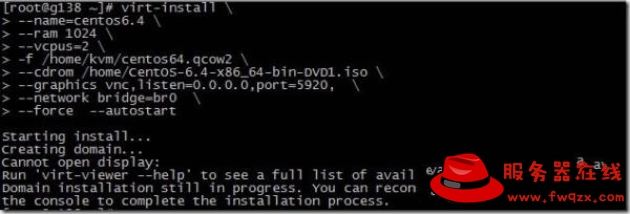
VNC连接
这个时候你在windows的客户端,就可以通过vnc连接过去,完成虚拟机的安装 vnc客户端很多。我是使用TightVNC,安装的时候最好选择定制,只安装客户端,而不安装server端。
IP:5920,就可以访问。
如果您的问题仍未解决,还可以加入服务器在线技术交流QQ群:8017413寻求帮助。
